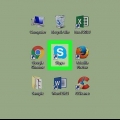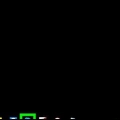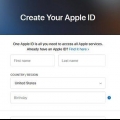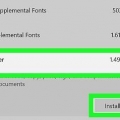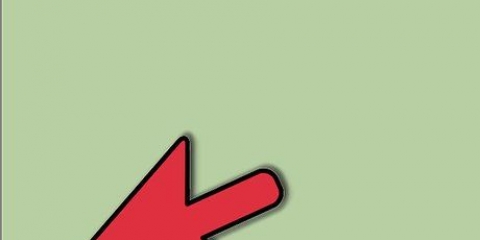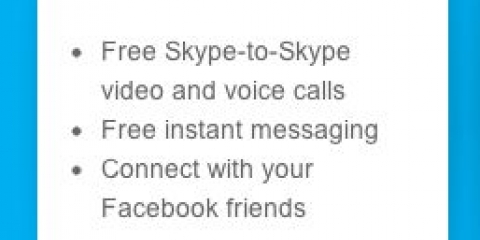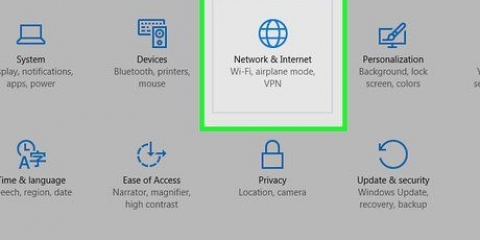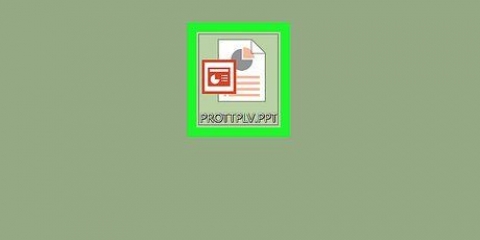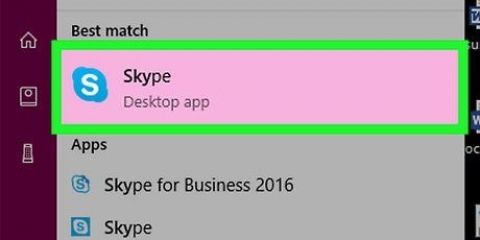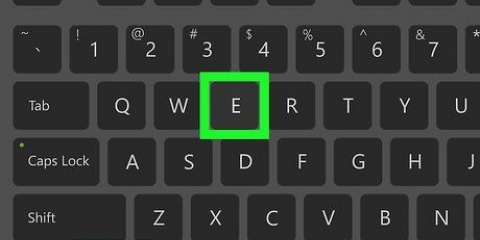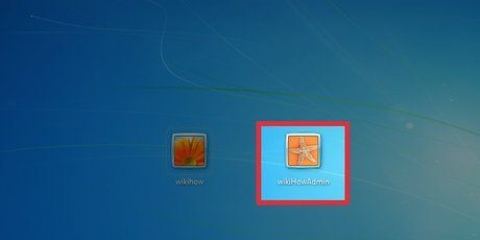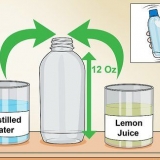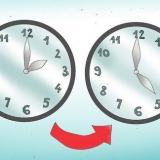Maak iemand 'n administrateur van 'n groep op skype op 'n rekenaar of mac
Inhoud
Hierdie artikel sal jou leer hoe om iemand `n administrateur te maak in `n groepklets op Skype. Jy moet reeds self `n administrateur wees om hierdie regte aan iemand anders te kan gee.
Trappe
Metode 1 van 3: Skype vir Windows 10

1. Maak Skype oop. Jy kan dit doen deur op die Start-kieslys (die Windows-logo in die onderste linkerhoek van die skerm) te klik en Skype uit die lys programme te kies.
- Voer jou aanmeldbesonderhede in en klik Teken aan as jy nie reeds by Skype aangemeld is nie.

2. Kies die groepgesprek. Jy sal dit vind onder `Onlangse gesprekke` in die paneel aan die linkerkant van Skype.
As jy nie hierdie groep hier sien nie, kan jy daarvoor soek deur die soekbalk bo-aan Skype te gebruik.

3. Klik op die lys van deelnemers. Jy sal dit bo-aan die gesprekvenster sien, wat `n lys van almal in die groep wys.

4. Kies die persoon wat jy administrateur wil maak. Dit sal daardie persoon se profiel oopmaak.

5. Soek daardie persoon se Skype-gebruikersnaam. Dit is onder die woord "Skype" aan die regterkant van hul profiel. Jy sal binnekort hierdie presiese gebruikersnaam moet intik, so skryf dit neer as dit moeilik is om te onthou.

6. Gaan terug na die groepklets. Jy kan dit doen deur op die pyltjie in die boonste linkerhoek van daardie persoon se profielbladsy te klik.

7. tipe /setrol . Vervang "
Jy kan `n lys van alle administrateurs sien deur op die groepnaam boaan die gesprek te klik. Om meer administrateurs van die groep by te voeg, kan jy dit herhaal en die gebruikernaam van `n ander lid van die groep op Skype invoer.
Voer jou aanmeldbesonderhede in en klik Teken aan as jy nie reeds by Skype aangemeld is nie. 









8. Druk↵ Tik in. Die persoon wat jy gekies het is nou `n administrateur van die groep.
Metode 2 van 3: Skype Classic vir macOS en Windows 8.1

1. Maak Skype oop. Dit is `n blou ikoon met `n wit `S`. As jy Windows gebruik, sal jy dit in die Start-kieslys vind. Op `n Mac, soek die Dock (gewoonlik onderaan die skerm) of gaan na die Applications-lêergids.

2. Klik Onlangs. Dit is in die linkerpaneel.

3. Kies `n groep. Jou groepgesprekke word in die linkerpaneel gelys.

4. Klik op die lys van deelnemers. Dit is boaan die gesprek, onmiddellik onder die groepnaam en aantal deelnemers. Dit sal `n lys van almal in die groep na vore bring.

5. Regskliek op die persoon wat jy administrateur wil maak. As jou rekenaar nie `n regtermuisknoppie het nie, kan jy ook Ctrl ingedruk hou terwyl jy die linkermuisknoppie klik.

6. Klik Bekyk profiel.

7. Regskliek op die persoon se Skype-gebruikersnaam. Dit is langs die woord "Skype" in sy of haar profiel.

8. Klik Kopieer. Nou is die persoon se gebruikersnaam na jou knipbord gekopieer.

9. Maak die profielvenster toe. Jy kan dit doen deur op die X in die regter boonste hoek van die profiel te klik. Dit sal jou terugbring na die groepklets.

10. tipe /setrol . Vervang "tipe /setrol en druk die spasiebalk een keer. Druk Ctrl+V (Windows) of ⌘ cmd+V (macOS) om die gebruikersnaam te plak, druk dan die spasiebalk een keer. tipe MEESTER.
Jy kan `n lys van alle administrateurs sien deur op die groepnaam boaan die gesprek te klik. Om nog `n administrateur van die groep by te voeg, kan jy dit herhaal en die Skype-gebruikersnaam van `n ander lid van die groep invoer.
Jy sal moet aanmeld wanneer jy die Skype-aanmeldskerm sien. Voer jou Skype-gebruikersnaam in, klik Volgende een en voer dan jou wagwoord in. klik op Teken aan. 






11. Druk↵ Tik in (Windows) of ⏎ Terugkeer (macOS). Die gebruiker wat jy gekies het, is nou `n administrateur van die groep.
Metode 3 van 3: Skype op die internet

1. Gaan nahttps://web.skype.com in `n blaaier. Jy kan enige moderne blaaier (soos Safari, Chrome of Firefox) gebruik om na Skype te gaan.

2. Kies `n groep. Jy behoort die groep in die linkervenster van Skype te sien. Indien nie, kan jy op `Soek Skype` klik en die naam van die groep invoer. Daarna behoort jy die groep uit die soekresultatelys te kan kies.

3. Klik op die naam van die groep. Hierdie een is boaan die groep. Dit sal `n lys van die huidige lede van die groep oopmaak.

4. Klik op die naam van die persoon wat jy wil byvoeg. `n Kieslys sal verskyn.

5. Kies Bekyk profiel.

6. Kopieer daardie persoon se Skype-gebruikersnaam. Dit is onder die woord "Skype" naby die middel van sy of haar profiel. Om dit te doen moet jy die naam met jou muis merk en dan klik Ctrl+C (Windows) of ⌘ cmd+C (macOS) druk om te kopieer.

7. tipe /setrol . Vervang "tipe /setrol en druk die spasiebalk een keer. Druk Ctrl+V (Windows) of ⌘ cmd+V (macOS) om die gebruikersnaam te plak, druk dan die spasiebalk een keer. tipe MEESTER.
Jy kan `n lys van alle administrateurs sien deur op die groepnaam boaan die gesprek te klik. Om nog `n administrateur van die groep by te voeg, kan jy dit herhaal en die Skype-gebruikersnaam van `n ander lid van die groep invoer.

8. Druk↵ Tik in (Windows) of ⏎ Terugkeer (macOS). Die gebruiker wat jy gekies het, is nou `n administrateur van die groep.
Artikels oor die onderwerp "Maak iemand 'n administrateur van 'n groep op skype op 'n rekenaar of mac"
Оцените, пожалуйста статью
Soortgelyk
Gewilde